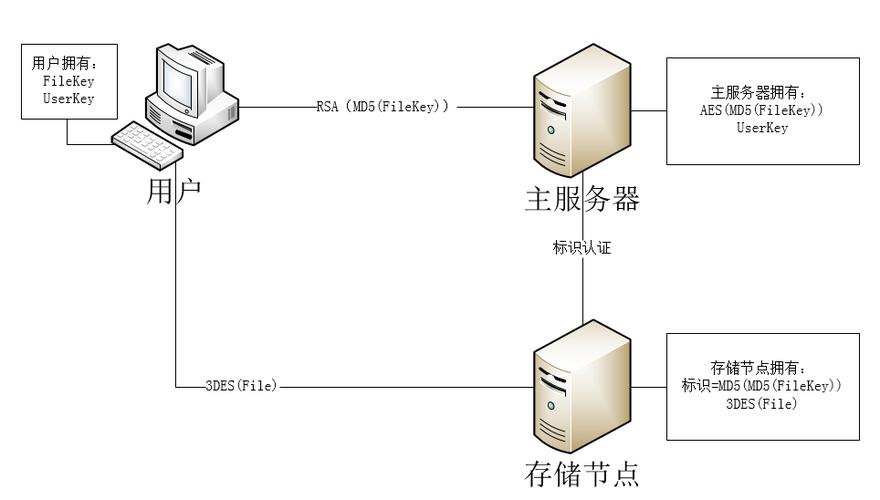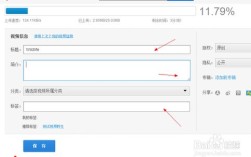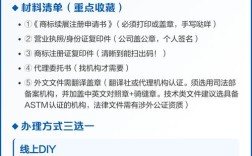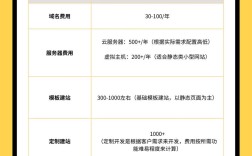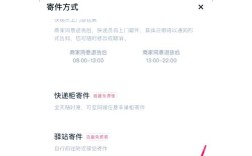云主机操作系统的安装是云计算环境中基础且关键的操作,它决定了云主机后续运行的应用程序、服务以及整体性能,与物理机安装不同,云主机的操作系统安装通常依托于云服务商提供的管理控制台或API接口完成,整个过程涉及镜像选择、实例配置、远程连接等多个环节,以下将详细阐述云主机操作系统的安装步骤、注意事项及不同场景下的实现方式。

安装前的准备工作
在开始安装操作系统之前,需要完成以下准备工作,以确保安装过程顺利:
- 选择云服务商并注册账号:主流云服务商包括阿里云、腾讯云、华为云、AWS、Azure等,根据需求选择合适的平台并完成实名认证等操作。
- 规划实例配置:根据业务需求确定云主机的规格(如CPU、内存、存储容量)、网络类型(VPC、经典网络)以及带宽大小,配置过高会导致资源浪费,过低则可能影响应用性能。
- 准备镜像文件:云主机的操作系统通常通过镜像文件进行安装,云服务商提供公共镜像(如Ubuntu、CentOS、Windows Server等),也支持自定义镜像(包含预配置的应用和数据)或导入本地镜像文件。
- 配置安全组规则:安全组相当于虚拟防火墙,需开放必要的端口(如SSH的22端口、RDP的3389端口)以允许远程连接,同时限制不必要的入站和出站流量以保障安全。
- 获取远程连接工具:对于Linux系统,需准备SSH客户端(如PuTTY、Xshell);对于Windows系统,需使用远程桌面连接(RDP)或第三方工具(如Microsoft Remote Desktop)。
通过云服务商控制台安装操作系统
大多数云服务商都提供图形化的管理控制台,用户可通过以下步骤完成安装:
- 登录管理控制台:使用账号密码登录目标云服务商的管理平台,进入“云服务器”或“ECS”等实例管理页面。
- 创建实例:点击“创建实例”按钮,进入配置向导:
- 基础配置:选择地域和可用区(建议选择靠近目标用户的区域),实例名称(可自定义便于识别)。
- 镜像选择:在“镜像”选项中,可选择“公共镜像”(如CentOS 7.9、Ubuntu 20.04 LTS、Windows Server 2019等),也可选择“自定义镜像”或“共享镜像”以快速部署预配置的环境。
- 实例规格:根据需求选择vCPU和内存配置,例如入门级可选1核2G,应用级可选4核8G等。
- 存储配置:选择系统盘类型(如高效云盘、SSD云盘)和容量,默认一般为40-80GB,可根据需求扩容;若需安装数据库等应用,建议增加数据盘。
- 网络配置:选择VPC、交换机,并配置弹性公网IP(以便通过互联网远程连接),同时绑定已创建的安全组。
- 确认并创建:确认配置信息无误后,点击“创建实例”,等待几分钟实例状态变为“运行中”。
- 远程连接系统:
- Linux系统:在实例详情页面获取公网IP地址,使用SSH工具连接,默认用户名为
root(或公共镜像预设用户,如ubuntu),首次连接需设置或重置密码。 - Windows系统:通过RDP工具连接,输入公网IP和Administrator账号密码,首次登录需完成系统初始化设置(如修改密码、更新系统)。
- Linux系统:在实例详情页面获取公网IP地址,使用SSH工具连接,默认用户名为
通过命令行工具或API安装
对于需要批量部署或自动化运维的场景,可通过云服务商提供的命令行工具(如阿里云的CLI、AWS的CLI)或API接口创建实例并安装系统,以阿里云CLI为例:
- 安装并配置CLI工具:下载对应系统的CLI工具,使用
aliyun configure命令配置AccessKey ID、AccessKey Secret等信息。 - 执行创建命令:通过命令行参数指定镜像、规格、网络等配置,
aliyun ecs CreateInstance --ImageId centos_7_9_64_20G_alibase_2023**** --InstanceType ecs.g6.large --SecurityGroupId sg-**** --VSwitchId vsw-****
- 远程连接与初始化:实例创建成功后,同样通过SSH或RDP连接,进行系统初始化配置(如安装必要软件、配置环境变量等)。
常见操作系统安装的特殊处理
- Linux系统:
- 磁盘分区:默认使用LVM(逻辑卷管理)分区,若需调整分区,可通过
fdisk或parted工具操作,但需谨慎避免数据丢失。 - 网络配置:确保静态IP或DHCP配置正确,修改
/etc/sysconfig/network-scripts/(CentOS)或/etc/netplan/(Ubuntu)下的网络配置文件。 - 软件源更新:首次登录后建议更新软件源,例如CentOS执行
yum update,Ubuntu执行apt update && apt upgrade。
- 磁盘分区:默认使用LVM(逻辑卷管理)分区,若需调整分区,可通过
- Windows系统:
- 激活系统:部分公共镜像可能未激活Windows,需通过KMS或其他方式激活。
- 安装驱动:云服务商通常会自动安装基础驱动,但若存在硬件兼容性问题,需手动下载并安装VGA驱动、网卡驱动等。
- 防火墙配置:关闭或配置Windows防火墙,确保远程连接端口开放。
安装后的优化与安全加固
- 系统更新:安装最新系统补丁和安全更新,减少漏洞风险。
- 禁用不必要服务:Linux系统可关闭SELinux(生产环境建议开启并配置规则)、防火墙(使用云安全组替代);Windows系统关闭默认共享等。
- 配置SSH密钥登录:Linux系统建议禁用密码登录,改用SSH密钥对提升安全性。
- 定期备份:通过云服务商的快照功能定期备份系统盘和数据盘,防止数据丢失。
相关问答FAQs
问题1:云主机安装操作系统时,如何选择合适的镜像?
答:选择镜像需考虑以下因素:(1)应用兼容性:根据运行的应用选择对应的操作系统版本,如Python应用常选Ubuntu,.NET应用选Windows Server;(2)稳定性:推荐使用LTS(长期支持)版本,如Ubuntu 20.04 LTS、CentOS 7/8,可获得更长时间的安全更新;(3)资源占用:轻量级应用可选择Minimal版镜像减少资源消耗;(4)自定义需求:若已有预配置环境,可使用自定义镜像快速部署,避免重复配置。

问题2:云主机安装完成后无法远程连接,可能的原因及解决方法?
答:常见原因及解决方法如下:(1)安全组未开放端口:检查安全组规则是否放行了SSH(22端口)或RDP(3389端口),若未开放需添加入站规则;(2)网络问题:确认云主机已绑定弹性公网IP,且本地网络可访问该IP,可通过ping或telnet测试端口连通性;(3)系统未启动远程服务:Linux系统需确保sshd服务运行(执行systemctl status sshd),Windows系统需开启“远程桌面”功能;(4)密码或密钥错误:确认登录用户名和密码正确,或检查SSH密钥对配置是否正确,若仍无法解决,可尝试通过云服务商的VNC登录功能排查系统状态。